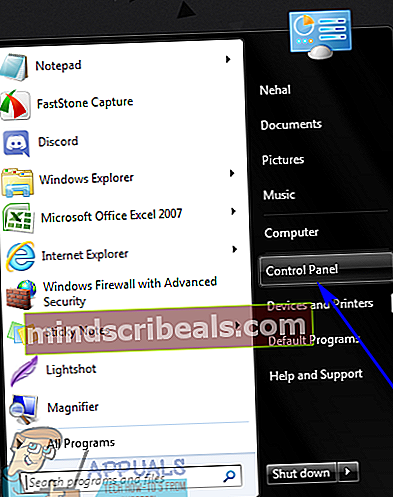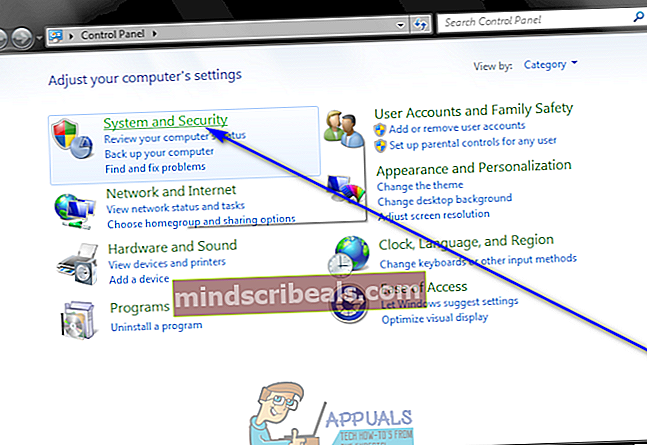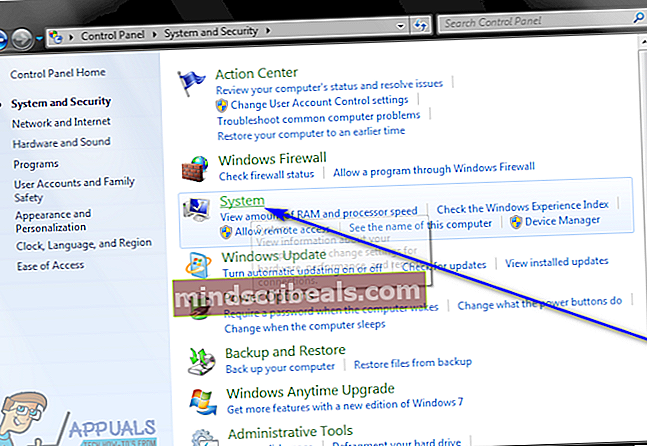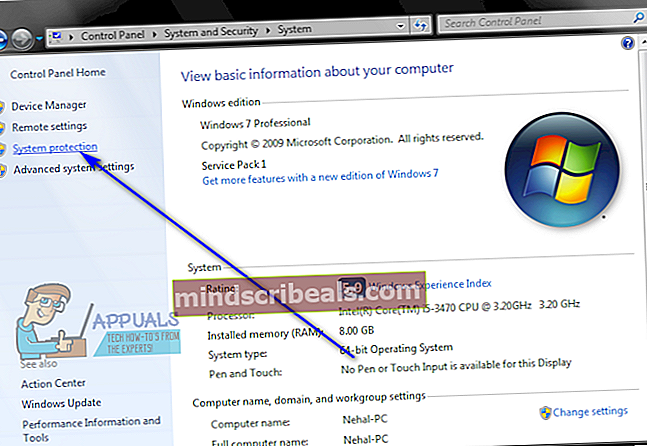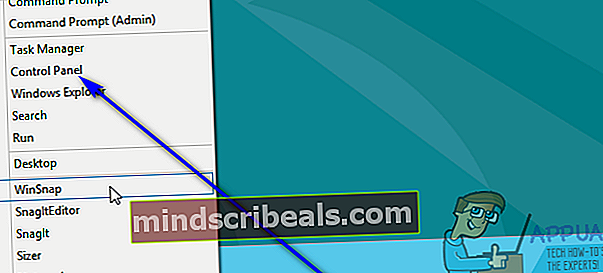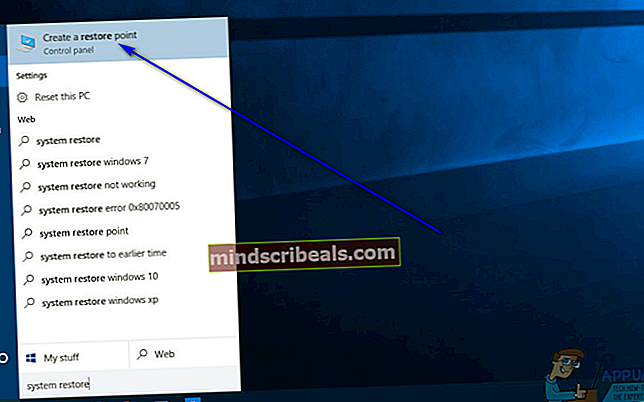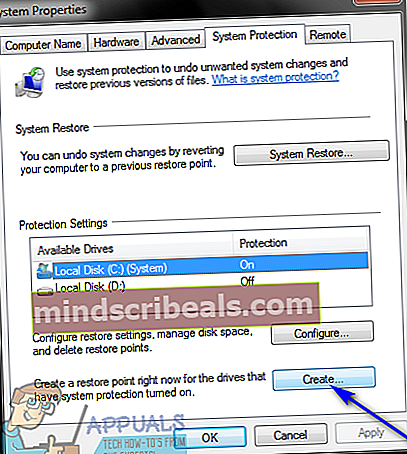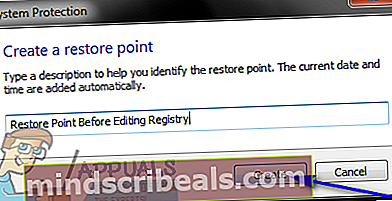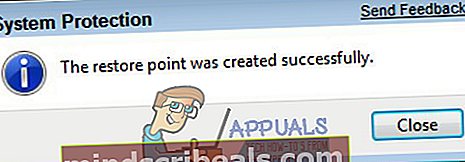Kako ustvariti točko za obnovitev sistema v sistemih Windows 7/8 in 10
Obnovitev sistema je na voljo v vseh različicah operacijskega sistema Windows, ki jih trenutno podpira Microsoft, in je izjemno zmogljiva in priročna funkcija. Večina uporabnikov meni, da je obnovitev sistema nič manj kot božja dar - funkcija v bistvu deluje kot čarovnija, saj je sposobna obnoviti računalnik z operacijskim sistemom Windows natančno, kot je bil (to vključuje njegove nastavitve in nastavitve ter posodobitve in programe, nameščene na njem) v prejšnjem trenutku. Da bo funkcija Obnovitev sistema delovala, morajo obstajati točke za obnovitev sistema - točka za obnovitev sistema je zapis o tem, kakšen je bil v določenem trenutku računalnik s sistemom Windows, njegove nastavitve, programi in aplikacije ter posodobitve.
Če gre z računalnikom kaj narobe ali če imate težave, ki jih nikakor ne morete odpraviti, je to obnovitev sistema še kako prav - preprosto lahko s to funkcijo povrnete računalnik na natančen način, kot je bil zgodnejši čas. Windows redno ustvarja točke za obnovitev sistema (pod pogojem, da niste posegali v to funkcijo operacijskega sistema). Točko za obnovitev sistema pa lahko sami ustvarite tudi ročno, kadar koli želite. To ni samo mogoče, temveč tudi precej preprosto in enostavno pri vseh različicah operacijskega sistema Windows. Če želite ročno ustvariti točko za obnovitev sistema v računalniku s sistemom Windows, morate vstopiti vLastnosti sistemaokno. Koraki, ki jih morate opraviti, da pridete doLastnosti sistemaokno se razlikuje glede na različico operacijskega sistema Windows, ki jo uporabljate:
V sistemu Windows 7
- OdpriteMeni Start.
- Kliknite naNadzorna ploščada ga zaženete.
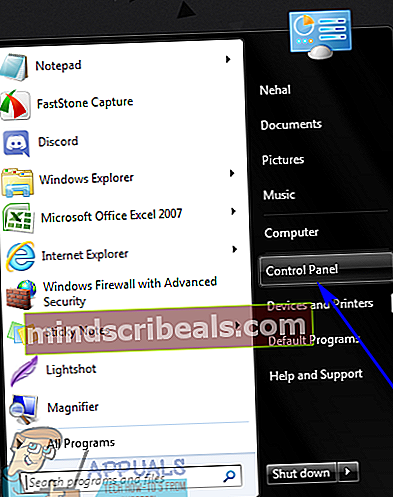
- ZNadzorna ploščavKategorijapogled, kliknite naSistem in varnost.
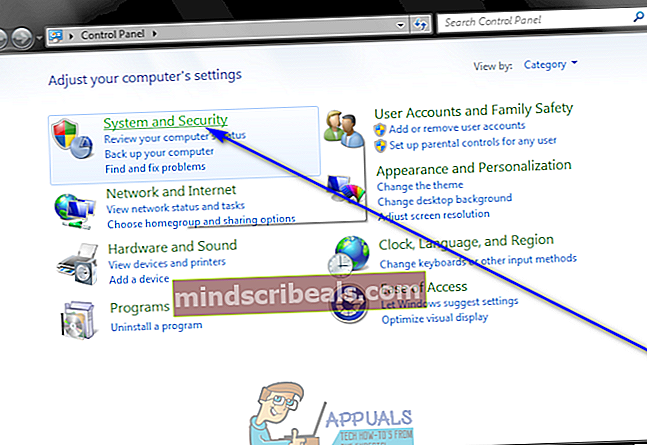
- Kliknite naSistem.
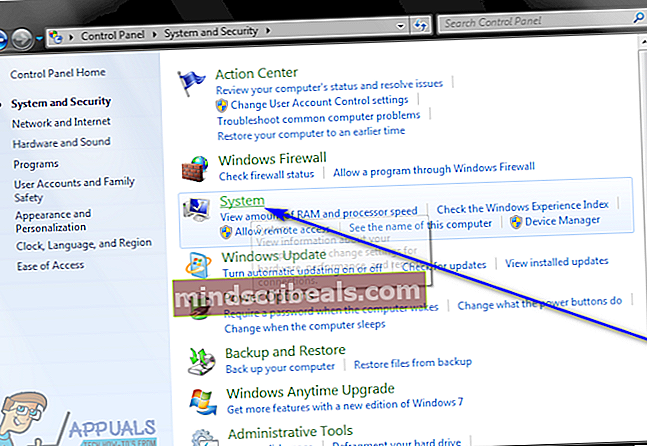
- Kliknite naZaščita sistemav levem podoknu okna inLastnosti sistemaKo to storite, se prikaže okno.
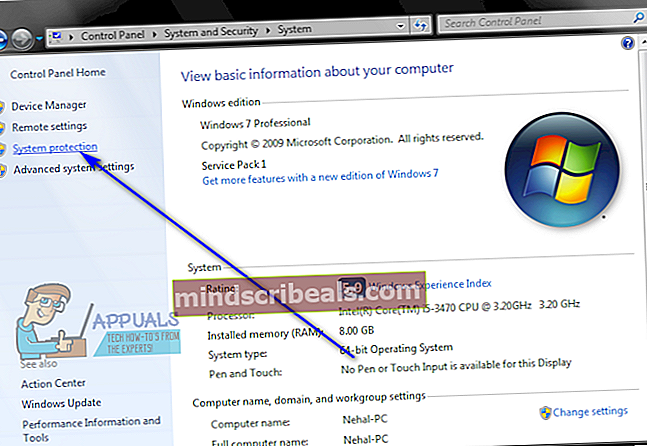
Windows 8 in 8.1
- Z desno miškino tipko klikniteMeni Startali pritisnite tipkoLogotip sistema Windowstipka +X odpretiWinX Menu.
- Kliknite naNadzorna ploščavWinX Menu da ga zaženete.
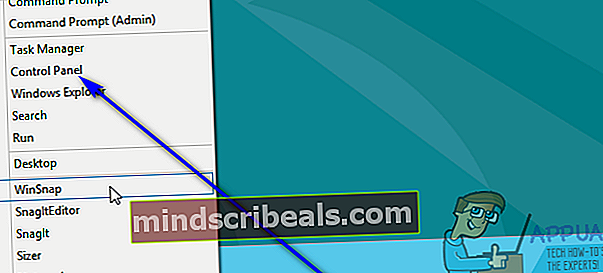
- Z Nadzorna ploščavKategorijapogled, kliknite naSistem in vzdrževanje.
- Kliknite naSistem.
- Kliknite naZaščita sistemav levem podoknu okna inLastnosti sistemaKo to storite, se prikaže okno.
V sistemu Windows 10
- Vnesite »ustvarite obnovitveno točko"VIskanjev opravilni vrstici računalnika.
- Kliknite rezultat iskanja z naslovomUstvarite obnovitveno točko. Takoj, ko kliknete naUstvarite obnovitveno točko, Windows bo imelLastnosti sistemaokno se prikaže pred vašimi očmi in lahko nadaljujete z dejanskim ustvarjanjem točke za obnovitev sistema.
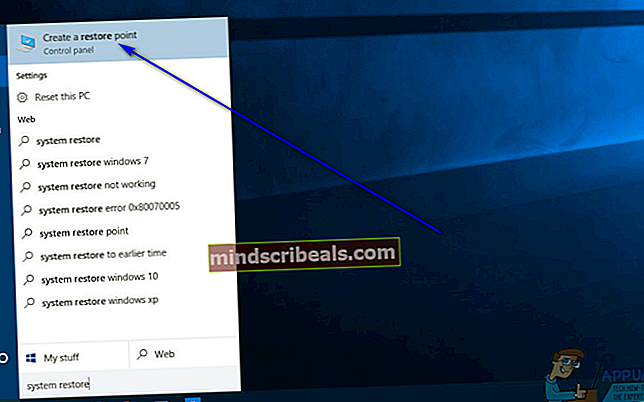
Ko ste vLastnosti sistemaokno, lahko nadaljujete in dejansko ustvarite točko za obnovitev sistema. Če želite ustvariti točko za obnovitev sistema, ko ste naLastnosti sistemaokno, morate:
- VLastnosti sistemaokno, ki se odpre, se pomaknite doZaščita sistemazavihek.
- PodNastavitve zaščitese prepričajte, daZaščitaza particijo trdega diska vašega računalnika je vklopljen sistem WindowsVklopljeno. Če zaščita za particijo trdega diska, v katerem je nameščen sistem Windows, še ni obrnjenaVklopljeno, kliknite na particijo, da jo izberete, kliknite naKonfigurirajte…, omogočiObnovite sistemske nastavitve in prejšnje različice datotekmožnost podObnovi nastavitve, kliknite naPrijavite sein nato naprejv redu.
- Nato klikniteUstvari ....
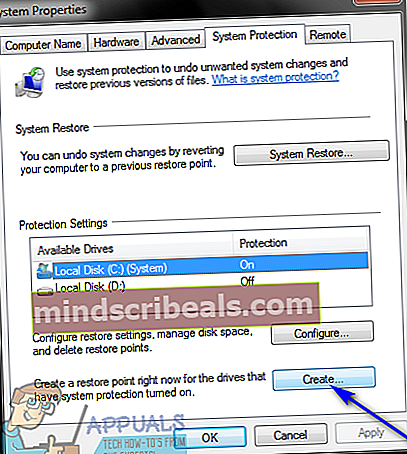
- Vnesite primerno ime (in, če želite, opis) za obnovitveno točko sistema, ki jo ustvarjate, in klikniteUstvari.
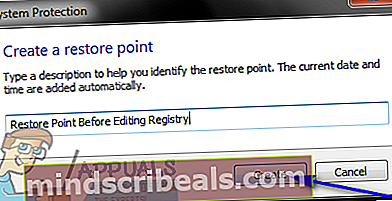
- Počakajte, da Windows ustvari točko za obnovitev sistema. Ko je ustvarjena točka za obnovitev sistema, bo Windows prikazal sporočilo, ki ga navaja, ki ga lahko s klikom opustiteZapri.
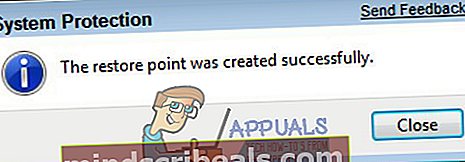
Ko je točka obnovitve sistema uspešno ustvarjena, lahko odpravite vsa odprta pogovorna okna in okna.